本隱私權政策(以下稱「隱私權政策」)適用於統一超商股份有限公司(以下簡稱「統一超商」、「本公司」或「我們」)所建置之 iOPEN Mall 網站及應用程式(以下合稱「iOPEN Mall」或「本平台」)提供之電子商務平台服務(以下簡稱「本服務」)。本公司瞭解使用本服務的買家與賣家(以下合稱「您」或「使用者」)提供給我們的個人資料極為重要,並認真看待個人隱私權及個人資料保護相關法律規範下的責任。請參考本隱私權政策以瞭解我們在本服務如何蒐集、處理及利用您的個人資料。
本服務僅提供予居住在中華民國台澎金馬地區且具會員帳戶之使用者使用,尚無提供前述地區以外(例如:歐盟/歐洲經濟區)之居民使用。若您使用或存取本服務,即代表您同意本隱私權政策之內容,並同意本公司蒐集、處理及利用您的個人資料。若您不同意本隱私權政策下全部或一部之條款內容,請勿使用或存取本服務。本公司得變更本隱私權政策,本公司將於本平台公告變更後之隱私權政策內容。在適用法律允許的範圍內,若您於公告變更後繼續使用本服務,您將被視為同意接受修訂後之隱私權政策。
-
個人資料之蒐集
本公司將於下列情形蒐集使用者的個人資料:
- 當您使用或存取本服務、註冊本服務或透過第三方帳戶登入本服務時。
- 當您透過本服務進行交易、退貨退款或取消訂單時。
- 當您透過電話、信件、傳真、實體會議、社交媒體平台、電子郵件或回填問卷等方式與我們互動時。
- 當您因本服務而簽定協議或報名參加活動時。
- 當您基於任何原因提交個人資料給我們時。
-
個人資料之類別
本公司將僅於提供本服務之必要範圍內蒐集使用者的個人資料,包括以下類別:
- 會員帳戶資料:姓名、生日、性別、身分證字號、電話號碼、地址、電子郵件地址、帳號及密碼,及使用者使用本服務時所提供之有關使用者的其他任何資訊。
- 客戶服務或互動資料:使用者透過電話、電子郵件、即時通訊軟體、本服務官方社群媒體或填答問卷之方式,與本服務客服或其他員工聯絡之紀錄。
- 使用及裝置資料:登入紀錄、登出紀錄、瀏覽活動紀錄、診斷資料、IP位置資訊、其他使用或存取本服務的使用資料、用以存取本服務的裝置資訊及前述裝置的定位資料。
- 交易資料:交易時間、交易明細、運送資訊及取消或退款紀錄。
- 金融帳戶資料:金融帳戶及相關證明文件等資料。
-
個人資料之使用目的及方式
本公司將於下列目的利用使用者的個人資料:
- 使用者及會員管理:啟用、管理或關閉您的會員帳戶或您對本服務之使用或存取。
- 提供交易訂單服務:代為提供交易相關之金流、物流服務。
- 客戶服務及互動:回應、處理您提出之需求或詢問,或提供其他客戶支援;分析、處理您填答的問卷內容。
- 防止詐欺、可疑活動或對本服務之濫用:偵測、防範詐欺、可疑活動或濫用本服務及其他不當行為。
- 服務優化:進行研究或開發活動,以改進本服務或加強您的使用體驗。
- 行銷與市場分析:研究並分析您的興趣,以向您提供客製化的行銷資訊,或經服務供應商提供之精準行銷資訊。
- 法律或法規義務:依法回應司法機關或其他政府機關之要求,或執行本公司之法律或法規義務。
-
個人資料之利用期間、地區及對象
本公司將持續使用使用者的個人資料至使用者要求停止使用或本服務停止提供服務之日止。
本公司就使用者的個人資料之使用區域為台灣、日本(系統供應商雲端主機所在地)、愛爾蘭(服務供應商雲端主機所在地)及未受法令禁止之國際傳輸地點。
本公司可能會將使用者的個人資料傳輸與下列對象:
- 服務供應商:本公司將僅於提供本服務之必要範圍內將使用者的個人資料傳輸給本公司委託之服務供應商,包括金流服務供應商、物流供應商、系統供應商或其他技術服務供應商(例如提供Cookie功能之供應商、協助本公司為精準行銷或市場分析服務之供應商)。
- 關係企業:本公司將基於為您提供服務、客製化行銷資訊或服務優化之目的將個人資料傳輸予關係企業。
- 其他對象:依法向司法機關或其他政府機關分享個人資料。
-
COOKIE
我們有時可能會執行「Cookie」或其他功能,讓我們或我們委託的第三方能夠蒐集或分享資訊,進而協助我們改進本服務,或是協助我們提供新的服務及功能。「Cookie」是我們傳送至您的電腦或行動裝置的識別碼,可以讓我們識別您的電腦或裝置,同時告訴我們本服務或網站的使用或造訪方式及時間、造訪人次,並追蹤我們網站中的活動。 我們可能會將「Cookie」資訊與個人資料連結起來。「Cookie」也會連結至您選擇購買之商品及您有檢視之網頁的相關資訊。這項資訊會用於追蹤您的購物車等用途。「Cookie」也用於傳遞與您興趣相關的特定內容,以及監控網站的使用情形。若您要拒絕「Cookie」的使用,請選擇瀏覽器上的適當設定。不過請注意,如果您這麼做,可能無法使用本服務的完整功能。
-
個人資料之保護與保存
您的個人資料均被嚴密地保存在資料庫系統中。同時,任何人均需在本公司訂定之資料授權管理規範下,進行資料之取得與使用,而不在授權範圍內之任何人,均不得亦無法通過授權控管系統而取得資料。本公司並以Secure Sockets Layer(SSL)機制進行資料傳輸的加密,並已加裝防火牆防止不法入侵,避免您的個人資料遭到非法存取。儘管有前述對個人資料的管制及保護措施,仍無法保證絕對安全。提醒您應自行確實保管所使用之裝置、設備及帳號、密碼等登入資訊,避免個人資料受不法侵害。本公司將盡力以合理之技術及程序,保障您所有個人資料之安全。
本公司將按照個人資料保護法及/或其他適用法律,於蒐集目的所需之合理期間內保留個人資料。除法律另有規定之情況者外,當個人資料的保存期限屆滿或蒐集、處理或利用之目的達成時,本公司將刪除或銷毀該個人資料。
-
行使權利
您得請求查詢、閱覽、複製、更正或補充、停止蒐集處理或利用或刪除本公司所持有之您的個人資料。惟上述權利,若因您不符合申請程序或法律規定,或本公司依法負有保存義務,或法律另有規定之情況者,則不在此限。您得自由行使相關權利,惟若提供之資料不足或有誤時或拒絕提供個人資料,本服務則可能將無法提供完整之功能。
若您拒絕接受客製化行銷或精準行銷時,本公司將立即停止利用您的個人資料從事該類行銷,但您仍可能收到來自本公司的一般廣告。
若欲行使上述任何權利,請聯繫本服務客服中心:
- 客服專線:02-8979-9899(服務時間:週一至週五09:00-18:00,不含國定假日)
- 客服信箱:service@iopenmall.tw
-
第三方網站的免責聲明
為嘗試提供更多元的服務內容,我們可能會選擇將各種第三方網站連結至本平台,或是將第三方網站放在本平台框架中。我們無法保證您在第三方網站上提供之個人資料或其他資訊的安全性,我們對於這些連結網站也沒有控制權,因此我們對於這些第三方網站的內容、安全措施及活動,並無任何責任或義務,且所連結的第三方網站有個別和獨立的隱私權政策及安全措施,請您參閱後再決定是否使用或存取第三方網站。若您決定使用或存取第三方網站,應自行承擔相關風險。我們可能不會收到由聯合品牌夥伴或第三方網站(即使是在本平台上或透過本平台提供) 所蒐集的資料。
本公司得變更本隱私權政策,本公司將於本平台公告變更後之政策。若您於公告變更後繼續使用本服務,您將被視為同意接受修訂後之隱私權政策內容。
最後更新日期:2024年11月21日















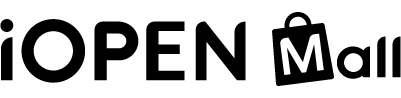

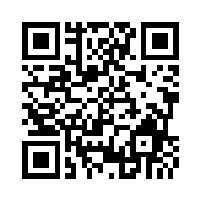


此商品暫時沒有評價